如何打包PPT幻灯片演示文稿?
来源:网络收集 点击: 时间:2024-05-14首先,我们先打开自己编辑的演示文稿文件,然后按照我图片的提示进行下一步操作。我们点击“文件”,然后选择“打包成CD”。
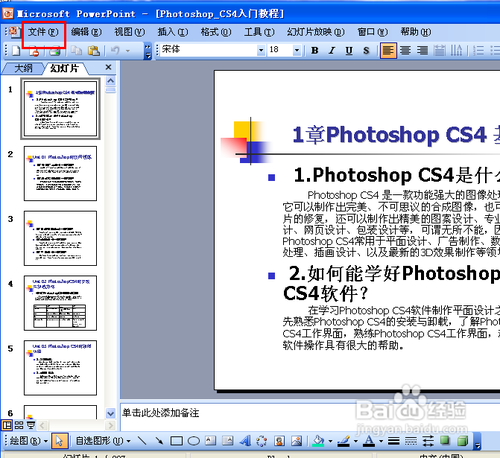
 2/6
2/6接下来在我们打开的界面中,我们选择“复制到文件夹”,因为我们现在基本上都不需要使用CD刻录盘了,现在我们的U盘设备已经很普遍了。
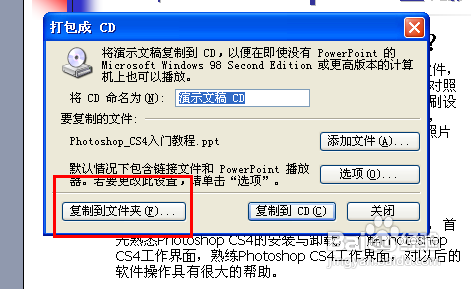 3/6
3/6接下来,需要我们选择一个存储位置,这里,我们选择存储为“桌面”,大家可以选择性的进行修改打包的文件夹的名称,也可以不用修改直接使用默认文件名就行。点击“确定”之后,我们就能看到文件被打包的进度了。

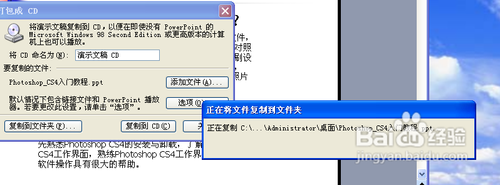 4/6
4/6接下来,我们在桌面上就能看到被打包的演示文稿文件夹了,这里,我们双击文件夹,然后打开查看里面的程序,以及向大家讲解一下怎么使用打包后的演示文稿文件。
 5/6
5/6我们可以直接点击那个MS-DOS程序 PLAY,然后幻灯片查看器就会自行启动,我们就可以看到这个幻灯片文件的演示界面了。
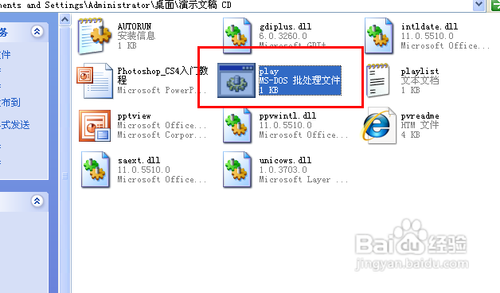 6/6
6/6温馨提示:由于文件夹中附加了幻灯片查看器程序,因此在没有安装PPT软件的计算机上,如果我们想查看相关的幻灯片文件,可以直接运行这个程序然后打开我们想要查看的幻灯片文件。需要我们注意的是,这个幻灯片查看器只供我们浏览观看幻灯片,而不可以进行编辑修改,可以算是一个仅供应急之用。
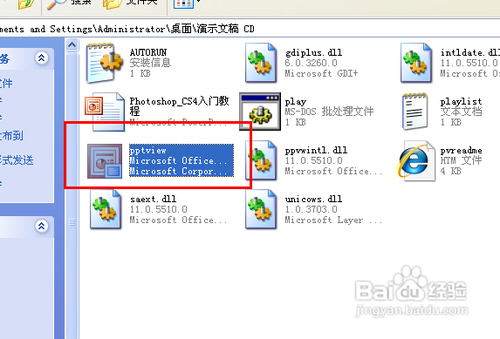 注意事项
注意事项电脑日常操作经验,为作者平时操作过程所总结出来的经验,如果你喜欢本经验,请继续关注本系列文档,后期将会推出更多优秀的文章。
如果你觉得本篇经验对你有帮助,请关注下作者,投上宝贵的一票,谢谢!
此经验文字原创,图片原创,经本人亲测后编写,转载请注明!
幻灯片文稿版权声明:
1、本文系转载,版权归原作者所有,旨在传递信息,不代表看本站的观点和立场。
2、本站仅提供信息发布平台,不承担相关法律责任。
3、若侵犯您的版权或隐私,请联系本站管理员删除。
4、文章链接:http://www.1haoku.cn/art_759018.html
 订阅
订阅